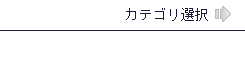自分で撮りたいネットショップオーナーのための、商品写真撮影Webセミナー
これを知ってもらわなくっちゃ始められない!
デジタルカメラの必須操作
絞りを調整するためには、操作ダイヤル、または、撮影設定メニューの中から、「A」あるいは「Av」を
選択します。(これを絞り優先モードと呼びます。)そうすると、F値が調整できるようになりますので、全体にピントが合った印象にするのか、主となる商品以外のボケ具合を大きくするのかによって、F値を調整します。
ボケ具合を調整すると、写真の印象がずいぶん変わるので、商品写真にも大いに生かしたい機能です。でありながら、補講としたのには、もちろん理由があります。
絞り(F値)を調整することによってその効果が得られるのは、大きな直径のレンズを着ける(あるいは着いている)タイプのデジタルカメラか、特殊な設定機能を持ったコンパクトタイプのデジタルカメラ、という条件があるのです。
つまり、一眼レフのようにレンズ径が大きいレンズが取り付けられるデジタルカメラなら効果があるけれど、コンパクトタイプのようにレンズ径の小さなレンズが着いているデジタルカメラでは、特殊な機能がなければ、その効果がほとんど得られないということになります。そのため、コンパクトタイプのデジタルカメラは、絞り機能そのものがもともと搭載されていない機種がほとんどなのです。
一眼レフの普及速度は早いですが、それでもまだまだ多くの方がコンパクトタイプのデジタルカメラを使われていることと思います。とても役立つ機能なのですが、搭載機種が限定されてしまうという点から、あえて、補講として追加させていただきました。
でも、コンパクトタイプのデジタルカメラを使われている場合でも、あきらめることはありません。こんなときこそ、画像加工ソフトの出番です。

どうでしょう。実際に絞りを調整して撮った写真(補講2の1ページ目のaの写真)とは少し印象は異な
りますが、こういった画像加工も可能なのです。方法は簡単で、ぼかしたい範囲を選択して、ぼかし具合を調整するだけです。範囲選択も、さほど神経質にならず大まかに選択しただけで、上の結果となっています。
絞りで調整するか画像加工ソフトを使うかはともかくとして、閲覧者の視点を、見てもらいたいもの(または部分)一点に集中させるといった効果がありますので、積極的に取り入れてみることをおすすめします。
■現在開講中の商品撮影Webセミナー 一覧
| 撮影商品選択メニュー | |
|---|---|
| フード ドリンク |
料理写真撮影の基本
/ ドリンク・飲み物の撮影
/ ビールの撮影 蕎麦(そば)の撮影 / 米・ご飯の撮影 / チョコレート菓子詰め合わせの撮影 パイケーキの撮影 |
| ファッション | タンクトップの撮影 / チュニックの撮影 / 衣類などの素材感の撮影 |
| アクセサリー | 真珠(パール)の撮影 / 指輪(石なし)の撮影 |
| その他雑貨 | デジタル置時計の撮影 / キャンドルの撮影 / 透明なグラスやガラス製品の撮影 |
| オークション | オークション出品商品の撮影 |